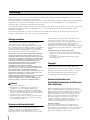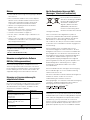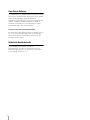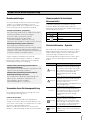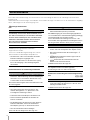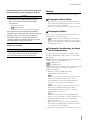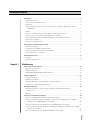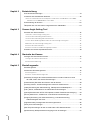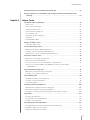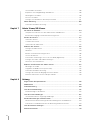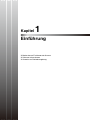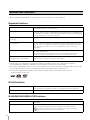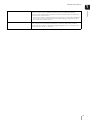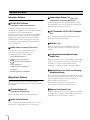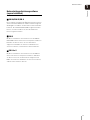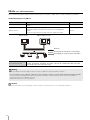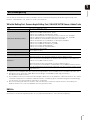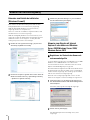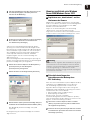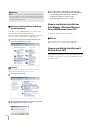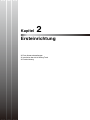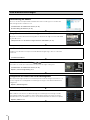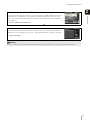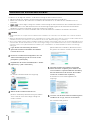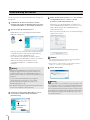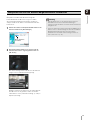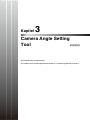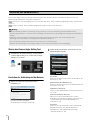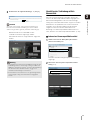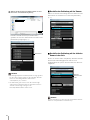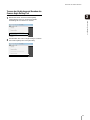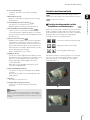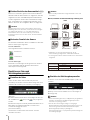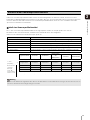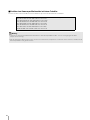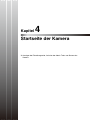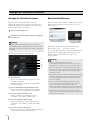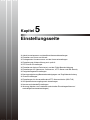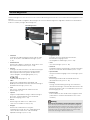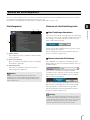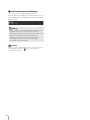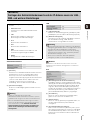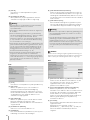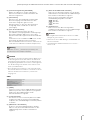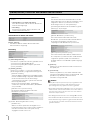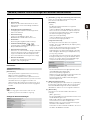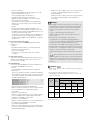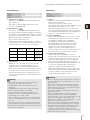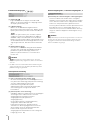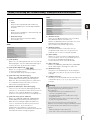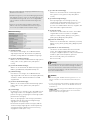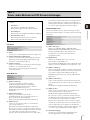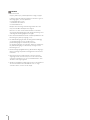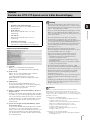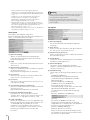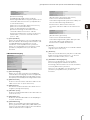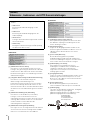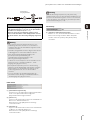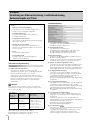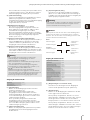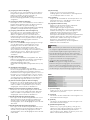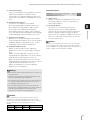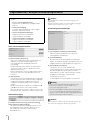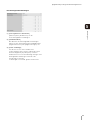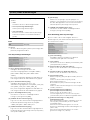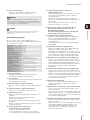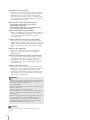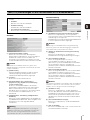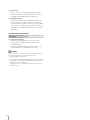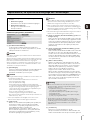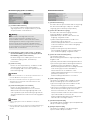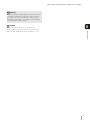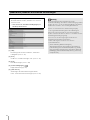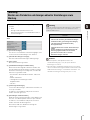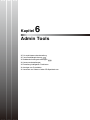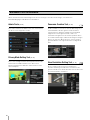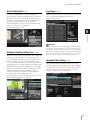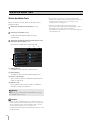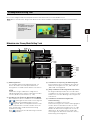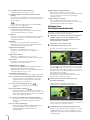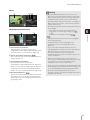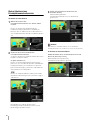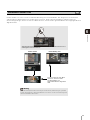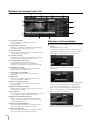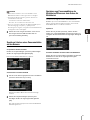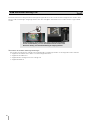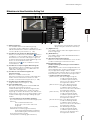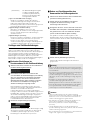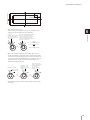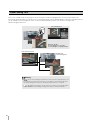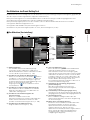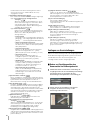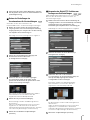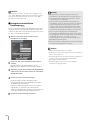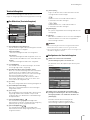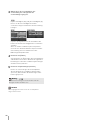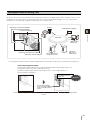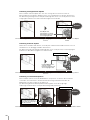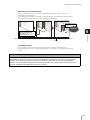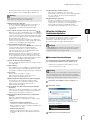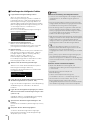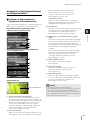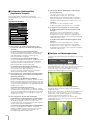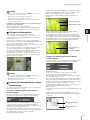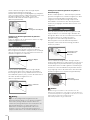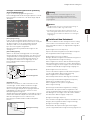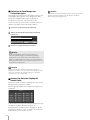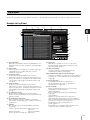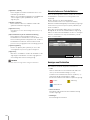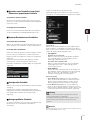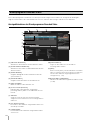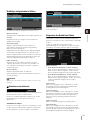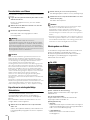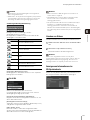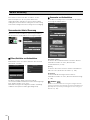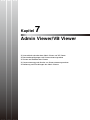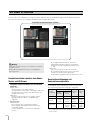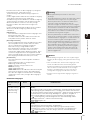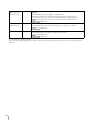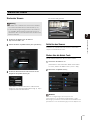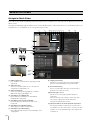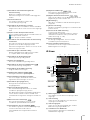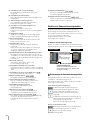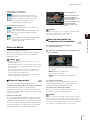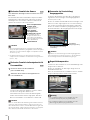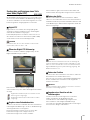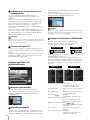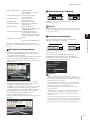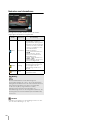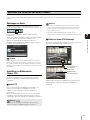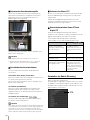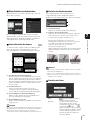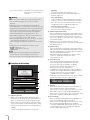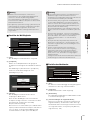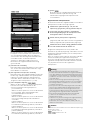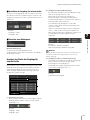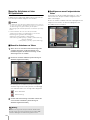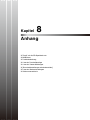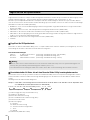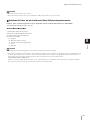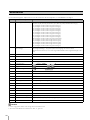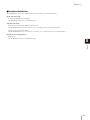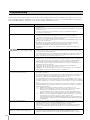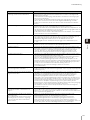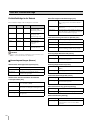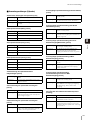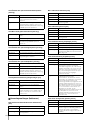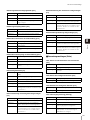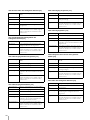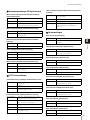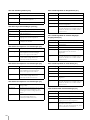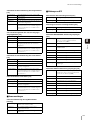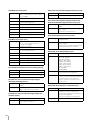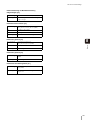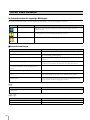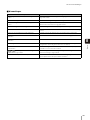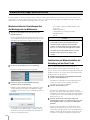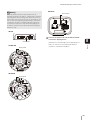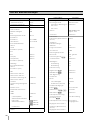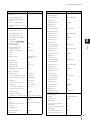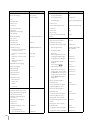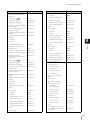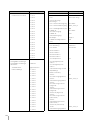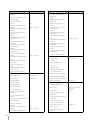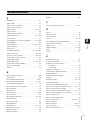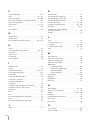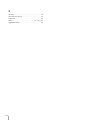DEUTSCH
Netzwerkkamera
Netzwerkkamera
Bedienungsanleitung
Bitte lesen Sie diese Bedienungsanleitung vor Inbetriebnahme der Netzwerkkamera.
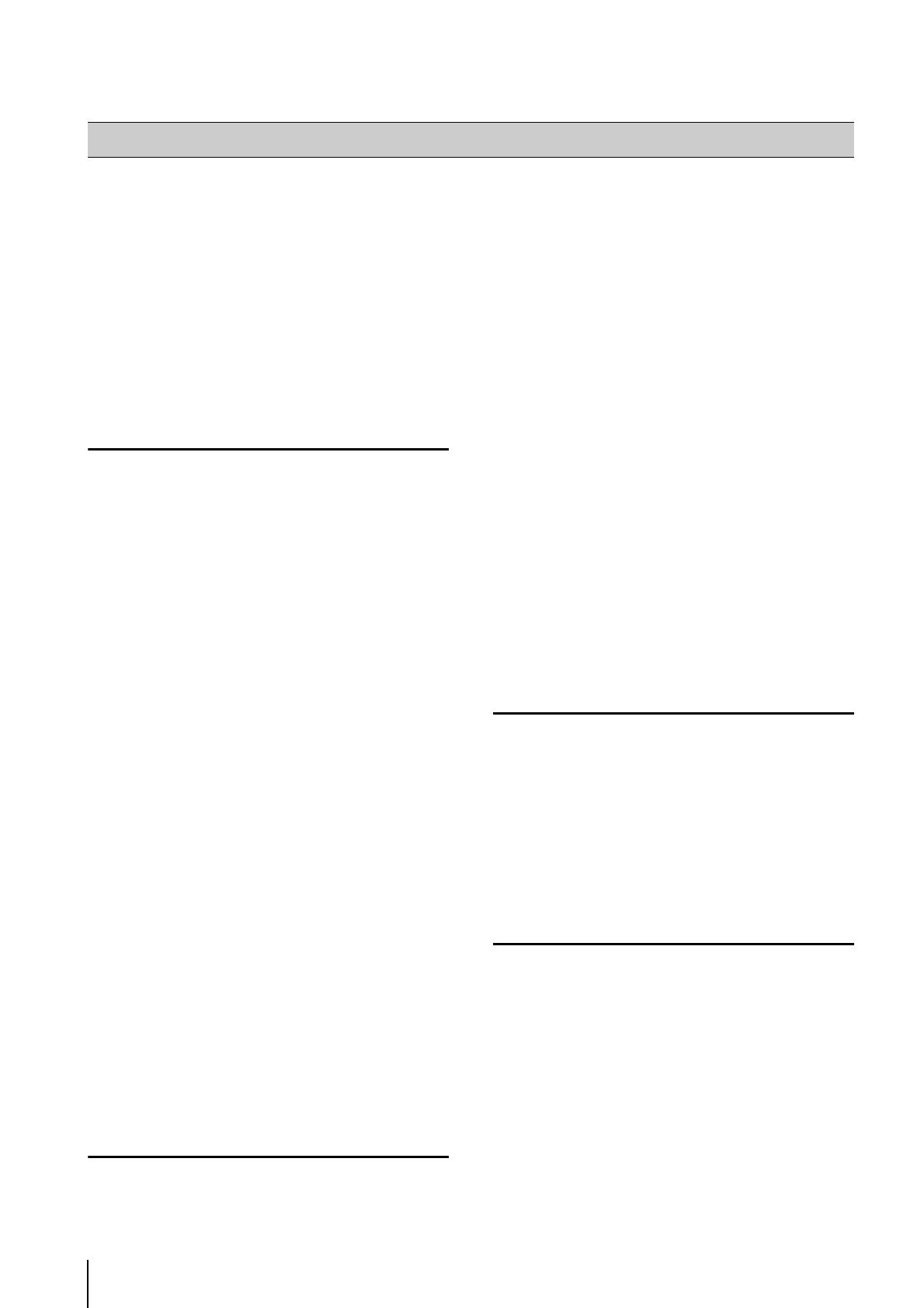
2
Danke, dass Sie sich für eine Canon Netzwerkkamera VB-H41/VB-H41B/VB-H610VE/VB-H610D/VB-H710F entschieden
haben (im Folgenden als „die Kamera“ bezeichnet).
Die Modelle VB-H41 und VB-H41B unterscheiden sich nur in der Außenfarbe. Die Modelle VB-H41, VB-H41B, VB-H610D
und VB-H710F sind nur zur Verwendung im Innenbereich vorgesehen. Die VB-H610VE kann auch im Außenbereich
installiert werden, zum Beispiel bei der Unterdachmontage.
In dieser Bedienungsanleitung werden die Kameraeinstellungen und -funktionen beschrieben. Lesen Sie diese Anleitung
bitte VOR Verwendung der Kamera sorgfältig durch. Lesen Sie außerdem die Datei im Ordner „LICENSE“ auf der
Installations-CD-ROM.
Jeweils aktuelle Informationen zu diesem Produkt, Hinweise zur Betriebsumgebung, die Bedienungsanleitung sowie
Firmware, Softwarepakete usw. finden Sie auf der Canon-Website.
Haftungsausschluss
Soweit im Rahmen der gesetzlichen Bestimmungen
zulässig, übernehmen Canon Inc. und deren
Tochtergesellschaften oder angegliederte Unternehmen
keine Verantwortung für Vermögensschäden, die aufgrund
des Verlusts aufgezeichneter Informationen oder Bilder
entstehen können, unabhängig davon, ob der Verlust auf
interne oder externe Ursachen zurückzuführen ist.
ABGESEHEN VON DER DIESER KAMERA BEILIEGENDEN
HERSTELLERGARANTIE UND OHNE DIE RECHTE VON
VERBRAUCHERN EINZUSCHRÄNKEN SOWIE IM RAHMEN
DER GESETZLICHEN BESTIMMUNGEN: (1) ÜBERNEHMEN
CANON INC. UND DEREN TOCHTERGESELLSCHAFTEN
UND ANGEGLIEDERTE UNTERNEHMEN KEINERLEI
GEWÄHRLEISTUNG BEZÜGLICH DES MATERIALS IN
DIESER BEDIENUNGSANLEITUNG UND DER
VERWENDUNG DER KAMERA, WEDER
AUSDRÜCKLICHER NOCH STILLSCHWEIGENDER ART,
EINSCHLIESSLICH, ABER NICHT BESCHRÄNKT AUF DIE
MARKTGÄNGIGKEIT, DIE EIGNUNG FÜR EINEN
BESTIMMTEN ZWECK ODER DIE NICHTVERLETZUNG VON
RECHTEN DRITTER UND (2) HAFTEN CANON INC. UND
DEREN TOCHTERGESELLSCHAFTEN UND
ANGEGLIEDERTE UNTERNEHMEN NICHT FÜR JEDWEDE
DIREKTE, BEILÄUFIG ENTSTANDENE ODER
FOLGESCHÄDEN, DIE SICH AUS DER VERWENDUNG
DIESES MATERIALS ODER DER KAMERA ERGEBEN.
Hinweise
1 Alle Rechte vorbehalten.
2 Wir behalten uns Änderungen am Inhalt dieses
Handbuchs ohne vorherige Ankündigung vor.
3 Bei der Erstellung dieses Dokuments wurde größter
Wert auf Genauigkeit gelegt. Wenn Sie Fragen haben
oder einen Kommentar abgeben möchten, wenden Sie
sich bitte an Ihren Canon-Vertreter.
4 Ungeachtet der Punkte (2) und (3) übernimmt Canon
keine Haftung für Folgen, die aus der Verwendung
dieses Produkts resultieren.
Hinweise zur Netzwerksicherheit
Der Benutzer ist für die Netzwerksicherheit dieses
Produkts und für dessen Verwendung verantwortlich.
Treffen Sie entsprechende Maßnahmen für die
Netzwerksicherheit, um Sicherheitslücken zu vermeiden.
Soweit im Rahmen der gesetzlichen Bestimmungen
zulässig, übernehmen Canon Inc. und deren
Tochtergesellschaften oder angegliederte Unternehmen
keine Verantwortung für Verluste, direkte, beiläufig
entstandene oder Folgeschäden oder jegliche
Verbindlichkeiten, die auf Sicherheitsvorfälle im Netzwerk
zurückzuführen sind, wie beispielsweise unberechtigter
Zugriff.
<Empfehlungen für die Netzwerksicherheit>
– Ändern Sie das Passwort der Kamera regelmäßig.
– Ändern Sie die HTTP- oder HTTPS-Anschlussnummer
der Kamera.
– Schränken Sie den Zugriff auf die Kamera durch
Netzwerkgeräte ein.
Copyright
Mit der Kamera aufgezeichnete Video-, Bild- und
Audiodaten dürfen außer zu den nach dem geltenden
Urheberrecht zulässigen privaten Zwecken nicht ohne
Genehmigung der Urheberrechtsbesitzer (sofern
vorhanden) genutzt und veröffentlicht werden.
Hinweise zu Datenschutz und
Persönlichkeitsrechten bzgl. der Nutzung von
Video-/Audiodaten
Bei Verwendung der Kamera (zur Aufzeichnung von
Video- und/oder Audiodaten) ist der Benutzer im vollen
Umfang für die Gewährleistung des Datenschutzes und
die Einhaltung von Persönlichkeitsrechten („Publicity
Rights“) verantwortlich. Wenn Sie beispielsweise die
Kamera in bestimmten Gebäuden oder Räumen für
Überwachungszwecke montieren möchten, wird
empfohlen, VOR der Installation der Kamera
entsprechende Genehmigungen einzuholen. Canon
übernimmt diesbezüglich keinerlei Haftung.
Rechtlicher Hinweis
In manchen Ländern/Regionen ist der Einsatz von
Kameras für Überwachungszwecke ggf. gesetzlich
verboten bzw. untersagt. Informieren Sie sich also VOR
Verwendung der Kamera über die vor Ort geltenden,
gesetzlichen Vorgaben und Vorschriften.
Einführung

Einführung
3
Marken
• Canon und das Canon-Logo sind eingetragene Marken
der Canon Inc.
•
Microsoft, Windows, Windows Vista, Internet Explorer,
Windows
Server, Windows Media und ActiveX sind
Marken oder eingetragene Marken der Microsoft
Corporation in den USA und anderen Ländern.
• Windows ist rechtsgültig als Microsoft Windows-
Betriebssystem anerkannt.
• Dieses Produkt ist mit exFAT, einem lizenzierten
Dateisystem von Microsoft, ausgestattet.
• QuickTime ist eine Marke von Apple Inc.
• Die SD-, SDHC- und SDXC-Logos sind Marken von
SD-3C, LLC.
• Andere in diesem Handbuch erwähnte Marken und
Produktnamen sind Marken oder eingetragene Marken
der jeweiligen Unternehmen.
Hinweise zur mitgelieferten Software
RM-Lite (Haftungsausschluss)
Fehler oder sonstige Probleme mit RM-Lite können zu
Aufzeichnungsausfällen oder -fehlern bzw. zum Verlust
bereits aufgezeichneter Daten führen. Canon übernimmt
keinerlei Haftung für solche Verluste oder Schäden, die
aufgrund derartiger Fehler oder Probleme entstehen.
Hinweise zur Lizenzvereinbarung für
mitgelieferte Software
Die Lizenzvereinbarungen für die mitgelieferte Software
finden Sie in der jeweiligen Textdatei im Unterordner
„BundledSoftware“ des Ordners „LICENSE“ auf der
mitgelieferten Installations-CD-ROM.
Nur für Europäische Union und EWR
(Norwegen, Island und Liechtenstein)
This product is licensed under AT&T patents for the MPEG-4
standard and may be used for encoding MPEG-4 compliant
video and/or decoding MPEG-4 compliant video that was
encoded only (1) for a personal and non-commercial
purpose or (2) by a video provider licensed under the AT&T
patents to provide MPEG-4 compliant video. No license is
granted or implied for any other use for MPEG-4 standard.
Achtung
Um die Brand- oder Stromschlaggefahr zu vermeiden,
darf dieses Gerät nicht Regen oder Feuchtigkeit
ausgesetzt werden.
(VB-H41, VB-H610D, VB-H710F)
Software Dateiname
VB Initial Setting Tool
Memory Card Unmount Tool
Backup Tool
Restore Tool
VBTools-G.txt
Camera Angle Setting Tool
(Wird bei der VB-H41 nicht
verwendet.)
RM-Lite Netzwerkvideoaufzeich-
nungssoftware
RM-Lite-G.txt
Diese Symbole weisen darauf hin,
dass dieses Produkt gemäß WEEE-
Richtlinie (2012/19/EU; Richtlinie
über Elektro- und Elektronik-
Altgeräte), Batterien-Richtlinie
(2006/66/EG) und nationalen
Gesetzen zur Umsetzung dieser
Richtlinien nicht über den Hausmüll
entsorgt werden darf.
Falls sich unter dem oben abgebildeten Symbol ein
chemisches Symbol befindet, bedeutet dies gemäß der
Batterien-Richtlinie, dass in dieser Batterie oder diesem
Akkumulator ein Schwermetall (Hg = Quecksilber,
Cd = Cadmium, Pb = Blei) in einer Konzentration vorhanden
ist, die über einem in der Batterien-Richtlinie angegebenen
Grenzwert liegt.
Dieses Produkt muss bei einer dafür vorgesehenen
Sammelstelle abgegeben werden. Dies kann z. B. durch
Rückgabe beim Kauf eines neuen ähnlichen Produkts oder
durch Abgabe bei einer autorisierten Sammelstelle für die
Wiederaufbereitung von Elektro- und Elektronik-Altgeräten
sowie Batterien und Akkumulatoren geschehen. Der
unsachgemäße Umgang mit Altgeräten kann aufgrund
potenziell gefährlicher Stoffe, die generell mit Elektro- und
Elektronik-Altgeräten in Verbindung stehen, negative
Auswirkungen auf die Umwelt und die menschliche
Gesundheit haben.
Durch Ihre Mitarbeit bei der umweltgerechten Entsorgung
dieses Produkts tragen Sie zu einer effektiven Nutzung
natürlicher Ressourcen bei.
Um weitere Informationen über die Wiederverwertung dieses
Produkts zu erhalten, wenden Sie sich an Ihre
Stadtverwaltung, den öffentlich-rechtlichen
Entsorgungsträger, eine autorisierte Stelle für die Entsorgung
von Elektro- und Elektronik-Altgeräten oder Ihr örtliches
Entsorgungsunternehmen oder besuchen Sie
, oder

4
Open Source Software
Das Produkt (Kamera und der mitgelieferte RM-Lite) enthält
Open-Source-Softwaremodule. Einzelheiten hierzu sind der
Datei „ThirdPartySoftware-G.pdf“ (Drittanbieter-
Softwarelizenz) im Unterordner „OpenSourceSoftware“ des
Ordners „LICENSE“ (auf der Installations-CD-ROM) zu
entnehmen. Dort finden Sie auch Informationen zu den
Lizenzbedingungen der einzelnen Module.
Unter GPL und LGPL lizenzierte Software
Der Quellcode ist gemäß GPL/LGPL frei verfügbar. Setzen
Sie sich also diesbezüglich ggf. mit dem Fachhändler
oder Vertriebspartner in Verbindung, bei dem Sie das
Produkt erworben haben.
Sicherheits-Ausfuhrkontrolle
Dieses Produkt unterliegt der Sicherheits-
Ausfuhrkontrolle. Aus diesem Grund kann für seinen
Export oder die Mitnahme ins Ausland eine behördliche
Genehmigung erforderlich sein.

5
Benutzeranleitungen
Im Lieferumfang dieser Kamera sind zwei Anleitungen
enthalten: ein „Installationshandbuch“ und eine
„Bedienungsanleitung“ (dieses Dokument). Sie finden
beide Anleitungen auf der Installations-CD-ROM.
Auf der Installations-CD-ROM ist ebenfalls die
Aufzeichnungssoftware RM-Lite („RM-Lite“ in „Kapitel 1
Einführung“) enthalten. Als Referenz stehen folgende
Bedienungsanleitungen zur Verfügung:
Verwenden dieser Bedienungsanleitung
Diese Bedienungsanleitung ist zur Anzeige auf einem
Computerbildschirm vorgesehen.
Software-Screenshots
Die in diesen Benutzerhandbüchern abgebildeten
Software-Screenshots sind nur illustrative Beispiele. Die
Screenshots unterscheiden sich möglicherweise von den
tatsächlich angezeigten Bildschirmen.
Zudem ist zu beachten, dass die Screenshots unter
Windows 7 und Verwendung der VB-H41 erstellt wurden.
Hinweissymbole für bestimmte
Kameramodelle
In den Beschreibungen von Funktionen, die auf
bestimmte Modelle beschränkt sind, werden die
Modellnamen oder die folgenden Symbole angezeigt, die
auf diese Modelle hinweisen.
Sicherheitshinweise – Symbole
Dieser Abschnitt enthält Informationen zu den in dieser
Bedienungsanleitung verwendeten Symbolen. In dieser
„Bedienungsanleitung“ kennzeichnen die folgenden
Symbole wichtige Informationen, die Sie aus
Sicherheitsgründen besonders beachten sollten. Diese
Hinweise müssen unbedingt beachtet bzw. befolgt
werden.
Aufbau dieser Bedienungsanleitung
Installationshandbuch (mitgeliefert)
Diese Anleitung enthält Hinweise und Beschreibungen
zur Kamerainstallation sowie die wichtigsten
technischen Daten zur Kamera. In dieser
Bedienungsanleitung weist die Angabe
„Installationshandbuch“ darauf hin, welche(r)
Abschnitt(e) des Handbuchs zu Rate zu ziehen ist/sind.
Bedienungsanleitung (dieses Dokument)
Dieses Dokument enthält Informationen zur
Ersteinrichtung der Kamera, zum Camera Angle Setting
Tool, zu den Admin Tools-Einstellungen und Viewer-
Funktionen, zur Fehlerbehebung usw. Dieses Dokument
ist auf der Installations-CD-ROM enthalten.
Netzwerkvideoaufzeichnungssoftware RM-Lite
Administratorhandbuch
Dieses Dokument enthält ausführliche Informationen und
Hinweise zur Verwendung von RM-Lite.
Netzwerkvideoaufzeichnungssoftware RM-Lite
Bedienungsanleitung zum Viewer
Dieses Dokument ist die Bedienungsanleitung zum
RM-Lite Viewer. Ausführliche Informationen zur
Verwendung des Viewers sind dem
Administratorhandbuch zu entnehmen.
Symbol Kameramodell
VB-H41
VB-H610VE und VB-H610D
VB-H710F
Symbol Bedeutung
Achtung
Diese Hinweise verweisen auf wichtige
Informationen, deren Nichtbeachtung
zu schweren Verletzungen oder sogar
zum Tod führen kann. Diese Hinweise
müssen aus Sicherheitsgründen
unbedingt beachtet bzw. befolgt
werden.
Vorsicht
Solche Hinweise kennzeichnen wichtige
Informationen, deren Nichtbeachtung
zu Verletzungen führen kann. Diese
Hinweise müssen aus
Sicherheitsgründen unbedingt beachtet
bzw. befolgt werden.
Vorsicht
So gekennzeichnete Hinweise
verweisen auf wichtige Informationen,
deren Nichtbeachtung zu Sachschäden
führen kann. Diese Hinweise müssen
unbedingt beachtet bzw. befolgt
werden.
Wichtig
Dieses Symbol verweist auf
Vorgehenshinweise oder andere
Informationen, die zu beachten sind.
Neben wichtigen Informationen finden
Sie hier Hinweise zu Einschränkungen,
die unbedingt zu beachten sind.
Hinweis
So gekennzeichnete Abschnitte
enthalten weitere bzw. weiterführende
Informationen.

6
Dieser Abschnitt enthält wichtige Sicherheitshinweise zur Verwendung der Kamera, die unbedingt zu beachten bzw.
befolgen sind.
Anderenfalls können Verletzungen, Tod und/oder Sachschäden die Folge sein. Bitte lesen Sie die Informationen sorgfältig
durch, und befolgen Sie die Anweisungen genau.
Wichtige Warnhinweise
Sicherheitshinweise zu Verwendung und Betrieb
Hinweise zur Verwendung des Camera Angle Setting
Tool
Sicherheitshinweise
Vorsicht
UM DIE GEFAHR VON STROMSCHLÄGEN ZU
VERMEIDEN, DÜRFEN DIE ABDECKUNGEN (AUCH
AUF DER RÜCKSEITE) NICHT ENTFERNT WERDEN.
ES GIBT KEINE INNENTEILE, DIE VOM BENUTZER
GEWARTET WERDEN KÖNNEN. SERVICE DARF
NUR VON QUALIFIZIERTEM FACHPERSONAL
DURCHGEFÜHRT WERDEN.
Die Kamera kann über den Netzadapter (separat
erhältlich) an eine gewöhnliche Steckdose
angeschlossen werden.
Sehen Sie in der Bedienungsanleitung nach, ob Ihre
Kamera mit diesem Netzadapter kompatibel ist.
• Die Steckdose sollte sich in der Nähe der Geräte
befinden und bequem zugänglich sein.
• Trennen Sie die Geräte von der Stromversorgung,
bevor Sie Reinigungs- oder Wartungsaufgaben
durchführen.
Achtung
• Bei anzunehmendem Defekt (Rauch, ungewöhnliche
Geräusche, Hitzeentwicklung oder Geruchsbildungen)
die Kamera sofort ausschalten. Wenden Sie sich in
solchen Fällen an Ihren Fachhändler.
Bei weiterer Benutzung der Kamera besteht Brand- oder
Stromschlaggefahr.
• Zerlegen und verändern Sie die Kamera nicht.
• Das Kamerainnere darf nicht mit Wasser oder
anderen Flüssigkeiten, u. a. Spritzwasser oder
Feuchtigkeit in Berührung kommen.
• Führen Sie keine Fremdkörper in die Kamera ein.
• Keine brennbaren Sprühmittel in der Nähe der
Kamera verwenden.
• Bei Nichtbenutzung der Kamera für einen längeren
Zeitraum LAN-Kabel, externe Stromkabel bzw.
Netzadapter (optional) von der Kamera trennen.
• Das Anschlusskabel nicht beschädigen.
Feuer oder Stromschlag können die Folge sein.
• Die Kamera nicht mit medizinischen Geräten oder
lebenserhaltenden Systemen verwenden.
Die Bildübertragung mit hoher Übertragungsqualität ist
von verwendetem PC und Netzwerkumgebung abhängig
und kann deshalb nicht garantiert werden.
Canon übernimmt keine Haftung für Personen- oder
Sachschäden, die aufgrund der Verwendung der Kamera
mit den genannten Geräten oder Systemen entstehen.
Vorsicht
• Die Kamera nicht auf die Sonne, Halogenlampen oder
andere sehr helle Lichtquellen oder Objekte richten.
• Die Kamera NICHT starken Erschütterungen o. Ä.
aussetzen.
• Die Netzwerkkamera beim Tragen nicht am
Kamerakopf anfassen.
• Drehen Sie die sich drehenden Teile der
Kamera nicht manuell mit Gewalt.
Fehlfunktionen können die Folge sein.
Die Installation sollte nur von qualifiziertem Fachpersonal
durchgeführt werden sowie allen regionalen
Bestimmungen und Vorschriften entsprechen.
Vorsicht
• Das Camera Angle Setting Tool dient in erster Linie
zur Ersteinrichtung der Kamera. Es sollte also nicht
ständig verwendet werden.
Fehlfunktionen können die Folge sein.
Achtung

Sicherheitshinweise
7
Sicherheitshinweise zur Verwendung der integrierten
Kamerafunktionen und der mitgelieferten Software
Hinweise zur Reinigung
Wartung
Schalten Sie die Kamera aus, bevor Sie sie reinigen.
Reinigung der äußeren Flächen
1 Befeuchten Sie ein weiches Tuch mit etwas Wasser
oder neutralem Reinigungsmittel und wischen Sie die
verschmutzen Teile vorsichtig ab.
2 Wischen Sie die Kamera mit einem trockenen Tuch ab.
Reinigung des Objektivs
Entfernen Sie Schmutz auf der Oberfläche mittels eines
handelsüblichen Objektivreinigers.
• Ist das Objektiv verstaubt bzw. verschmutzt,
funktioniert die Autofokus-Funktion evtl. nicht richtig.
• Beachten Sie, dass Kratzer am Objektiv die Bildqualität
beeinträchtigen können.
Reinigung der Frontabdeckung, der Kuppel
und des Kuppelgehäuses
Schmutz auf einem der folgenden Teile führt zu einer
geringeren Bildqualität, reinigen Sie die Teile deshalb
regelmäßig.
Kuppel (bei Verwendung des separat erhältlichen
Innenbereich-Kuppelgehäuses)
Kuppelgehäuse
Frontabdeckung
Wenn die Oberfläche des obigen Teils nicht gut gereinigt
werden kann, entfernen Sie dieses wie folgt, um es
gründlich zu reinigen.
1 Entfernen Sie die Frontabdeckung, das
Kuppelgehäuse oder die Kuppel.
Führen Sie die Schritte im Abschnitt „Installieren der
Kamera“ im Installationshandbuch aus, das im
Lieferumfang des Innenbereich-Kuppelgehäuses
enthalten ist, und entfernen Sie die Kuppel.
Führen Sie die Schritte im Abschnitt „Installieren der
Kamera“ im Installationshandbuch aus, das im
Lieferumfang der Kamera enthalten ist, um das
Kuppelgehäuse zu entfernen.
Informationen zum Entfernen der Frontabdeckung
finden Sie unter „Verwenden von Kameragehäusen“ im
Installationshandbuch, das im Lieferumfang der
Kamera enthalten ist.
2 Befeuchten Sie ein weiches Tuch mit etwas Wasser
oder neutralem Reinigungsmittel und wischen Sie die
verschmutzen Teile vorsichtig ab.
3 Wischen Sie die Kamera mit einem trockenen Tuch ab.
Vorsicht
• Verwenden Sie die folgenden integrierten
Kamerafunktionen und die mitgelieferte Software
nicht, wenn ein hoher Grad an Zuverlässigkeit
erforderlich ist:
– Intelligente Funktionen
– Bildstabilisator
– Netzwerkvideoaufzeichnungssoftware RM-Lite
Diese Funktionen sollen die Überwachung lediglich
unterstützen. Sie sind jedoch keine Garantie für optimale
Ergebnisse, da sie evtl. nicht mit der erforderlichen
Genauigkeit arbeiten. Canon übernimmt keinerlei
Haftung für Unfälle oder Schäden, die bei bzw. aus der
Verwendung dieser Funktionen entstehen.
Achtung
• Verwenden Sie keinen Alkohol, keine Lösungsmittel,
kein Benzin und keine brennbaren Flüssigkeiten.
Feuer oder Stromschlag können die Folge sein.

8
4 Bringen Sie die Frontabdeckung, das Kuppelgehäuse
oder die Kuppel an der ursprünglichen Position wieder
an.
Um etwaige Verletzungen und Beschädigungen zu
vermeiden, sind Halterungen und Schrauben in
regelmäßigen Abständen auf Rost und ggf. lockere Teile
zu überprüfen.
Wenden Sie sich für Kontrollen und bei Fragen zur
Wartung bitte an den Händler, bei dem Sie das Produkt
erworben haben.
Wartung der Abdeckung für Deckenhalterung
(spezielles Zubehör für die Modelle VB-H41/
VB-M40) oder des Einbaumontagesatzes
(spezielles Zubehör für die Modelle
VB-H610VE/VB-H610D/VB-M600VE/
VB-M600D)
Um etwaige Verletzungen und Beschädigungen zu
vermeiden, sind Halterungen und Schrauben in
regelmäßigen Abständen auf Rost und ggf. lockere Teile
zu überprüfen.
Wenden Sie sich für Kontrollen und bei Fragen zur
Wartung bitte an den Händler, bei dem Sie das Produkt
erworben haben.
Entsorgen der Kamera
Entsorgen Sie die Kamera gemäß der örtlichen
gesetzlichen Bestimmungen und Vorschriften.

9
Inhaltsverzeichnis
Einführung ................................................................................................................... 2
Haftungsausschluss................................................................................................................ 2
Hinweise zur Netzwerksicherheit ............................................................................................ 2
Copyright................................................................................................................................. 2
Hinweise zu Datenschutz und Persönlichkeitsrechten bzgl. der Nutzung von Video-/
Audiodaten ......................................................................................................................... 2
Marken ....................................................................................................................................3
Hinweise zur mitgelieferten Software RM-Lite (Haftungsausschluss) .................................... 3
Hinweise zur Lizenzvereinbarung für mitgelieferte Software ..................................................3
Nur für Europäische Union und EWR (Norwegen, Island und Liechtenstein) ........................ 3
Open Source Software............................................................................................................4
Sicherheits-Ausfuhrkontrolle ...................................................................................................4
Aufbau dieser Bedienungsanleitung ............................................................................ 5
Benutzeranleitungen ............................................................................................................... 5
Verwenden dieser Bedienungsanleitung................................................................................ 5
Hinweissymbole für bestimmte Kameramodelle.....................................................................5
Sicherheitshinweise – Symbole...............................................................................................5
Sicherheitshinweise ..................................................................................................... 6
Wartung................................................................................................................................... 7
Entsorgen der Kamera............................................................................................................8
Kapitel 1 Einführung
Merkmale und Funktionen ......................................................................................... 14
Allgemeine Funktionen..........................................................................................................14
VB-H41-Funktionen ...............................................................................................................14
VB-H610VE/VB-H610D/VB-H710F-Funktionen .....................................................................14
Kamera-Software....................................................................................................... 16
Integrierte Software...............................................................................................................16
Mitgelieferte Software............................................................................................................ 16
Netzwerkvideoaufzeichnungssoftware (separat erhältlich) .................................................. 17
RM-Lite (siehe „Administratorhandbuch“) ...........................................................................18
Betriebsumgebung..................................................................................................... 19
VB Initial Setting Tool, Camera Angle Setting Tool, VB-H41/610/710 Viewer,
Admin Tools......................................................................................................................19
RM-Lite..................................................................................................................................19
Hinweise zur Betriebsumgebung ............................................................................... 20
Hinweise zum Betrieb bei aktivierter [Windows-Firewall] .....................................................20
Hinweise zum Einsatz mit Internet Explorer 9 oder höher und Windows Server 2003/
Windows Server 2008/Windows Server 2012................................................................... 20
Hinweise zum Betrieb unter Windows Server 2008/Windows Server 2012 .......................... 21
Hinweise zum Betrieb unter Windows Vista/Windows 7/Windows 8/Windows Server 2008/
Windows Server 2012.......................................................................................................22
Hinweise zum Betrieb unter Windows 8/Windows Server 2012............................................22

10
Kapitel 2 Ersteinrichtung
Erste Kameraeinstellungen........................................................................................ 24
Installieren der erforderlichen Software ..................................................................... 26
Hinweise zum Einsatz mit Internet Explorer 9 oder höher und Windows Server 2003/
Windows Server 2008/Windows Server 2012................................................................... 27
Ersteinstellung der Kamera ....................................................................................... 28
Überprüfen des von der Kamera aufgenommenen Videobildes................................ 29
Kapitel 3 Camera Angle Setting Tool
Einstellen des Kamerawinkels................................................................................... 32
Starten des Camera Angle Setting Tool................................................................................32
Herstellen der Verbindung mit der Kamera .......................................................................... 32
Herstellen der Verbindung mittels Kameraliste..................................................................... 33
Trennen der Verbindung und Beenden des Camera Angle Setting Tool .............................35
Bildschirm des Camera Angle Setting Tool ..........................................................................36
Einstellen des Kamerawinkels............................................................................................... 37
Einstellen von Fokus und Belichtungskompensation............................................................ 38
Erstellen einer Kameraspezifikationsdatei................................................................. 39
Kapitel 4 Startseite der Kamera
Anzeigen der Startseite der Kamera.......................................................................... 42
Anzeigen der Startseite der Kamera..................................................................................... 42
Benutzerauthentifizierung .....................................................................................................42
Kapitel 5 Einstellungsseite
Einstellungsmenü ...................................................................................................... 44
Aufrufen des Einstellungsmenüs ............................................................................... 45
Einstellungsmenü.................................................................................................................. 45
Elemente auf allen Einstellungsseiten...................................................................................45
[Netzwerk] Festlegen des Administratorkennworts und der IP-Adresse sowie
der LAN-, DNS- und weiterer Einstellungen......................................................... 47
[Datum/Uhrzeit] Einstellen des Datums und der Uhrzeit ........................................... 50
[Kamera] Kamera- und Einstellungen des externen Gerätenamens ......................... 51
[Video] Einstellung der Videoauflösung, Videoqualität und Bildfrequenz .................. 55
[RTP-] Server, Audio-Multicast und RTP-Stream-Einstellungen ............................... 57
[Upload] Einstellen des HTTP-/FTP-Uploads und der E-Mail-Benachrichtigung....... 59
[Server] Videoserver-, Audioserver- und HTTP-Servereinstellungen ........................ 62
[Ereignis] Einstellung von Videoaufzeichnung, Lautstärkeerkennung,
Audiowiedergabe und Timer ................................................................................ 64
[Zugriffskontrolle] Festlegen der Benutzerzugriffsrechte .......................................... 68
[IPsec] IPsec-Einstellungen ....................................................................................... 70
[SSL/TLS] Einstellungen für die verschlüsselte HTTP-Kommunikation..................... 73
[Speicherkarte] SD-Speicherkartenvorgänge und -einstellungen ............................. 75

11
Inhaltsverzeichnis
[Neustarten] Neustart erfordernde Einstellungen ..................................................... 78
[Wartung] Abrufen von Protokollen und Anzeigen aktueller Einstellungen sowie
Wartung................................................................................................................ 79
Kapitel 6 Admin Tools
Die Admin Tools im Überblick.................................................................................... 82
Admin Tools ......................................................................................................................... 82
Privacy Mask Setting Tool ....................................................................................................82
Panorama Creation Tool .......................................................................................................
82
View Restriction Setting Tool ................................................................................................
82
Preset Setting Tool ............................................................................................................... 83
Intelligent Function Setting Tool ........................................................................................... 83
Log Viewer ...........................................................................................................................83
Recorded Video Utility .........................................................................................................83
Starten der Admin Tools............................................................................................ 84
Starten der Admin Tools........................................................................................................84
Privacy Mask Setting Tool ......................................................................................... 85
Bildschirm des Privacy Mask Setting Tools .......................................................................... 85
Festlegen eines Privatsphärenmaskenbereichs ................................................................... 86
Ändern/Löschen eines Privatsphärenmaskenbereichs ........................................................88
Panorama Creation Tool............................................................................................ 89
Bildschirme im Panorama Creation Tool...............................................................................90
Aufnehmen von Panoramabildern.........................................................................................90
Speichern/Löschen eines Panoramabildes auf der Kamera ................................................ 91
Speichern von Panoramabildern als Bilddateien/Öffnen aus dem Ordner
für Bilddateien...................................................................................................................91
View Restriction Setting Tool..................................................................................... 92
Bildschirme im View Restriction Setting Tool ........................................................................ 93
Festlegen von Sichtbeschränkungen....................................................................................94
Preset Setting Tool .................................................................................................... 96
Der Bildschirm des Preset Setting Tool ................................................................................97
Festlegen von Voreinstellungen ............................................................................................98
Voreinstellungstour..............................................................................................................101
Intelligent Function Setting Tool .............................................................................. 103
Bildschirm des Intelligent Function Setting Tool ................................................................. 106
Ablauf der intelligenten Funktionskonfiguration ..................................................................107
Konfigurieren von Erkennungseinstellungen der intelligenten Funktion ............................. 109
Log Viewer............................................................................................................... 115
Anzeigen im Log Viewer ..................................................................................................... 115
Herunterladen von Protokolldateien....................................................................................116
Anzeigen von Protokollen....................................................................................................116
Dienstprogramm Recorded Video ........................................................................... 118
Anzeigebildschirme des Dienstprogramms Recorded Video ............................................118
Bestätigen aufgezeichneter Videos ....................................................................................119
Eingrenzen der Anzahl von Videos.....................................................................................119

12
Herunterladen von Videos................................................................................................... 120
Exportieren in wiedergabefähige Videodateien..................................................................120
Wiedergeben von Videos.................................................................................................... 120
Löschen von Videos............................................................................................................ 121
Anzeigen von Informationen der SD-Speicherkarte............................................................121
Admin-Steuerung
Verwenden der Admin-Steuerung.......................................................................................122
Kapitel 7 Admin Viewer/VB Viewer
Der Viewer im Überblick .......................................................................................... 124
Hauptunterschiede zwischen dem Admin Viewer und VB Viewer......................................124
Benutzerberechtigungen und Kamerasteuerungsrechte ................................................... 124
Starten des Viewers................................................................................................. 127
Starten des Viewers ............................................................................................................ 127
Schließen des Viewers ........................................................................................................127
Starten über die Admin Tools..............................................................................................127
Bedienen des Viewers ............................................................................................. 128
Anzeigen im Admin Viewer ................................................................................................. 128
VB Viewer............................................................................................................................129
Erhalten von Kamerasteuerungsrechten............................................................................. 130
Steuern der Kamera ............................................................................................................131
Zuschneiden und Anzeigen eines Teils eines Bilds (Digital PTZ) ...................................... 133
Festlegen von Video- und Audioeinstellungen ...................................................................134
Nachsehen von Informationen ............................................................................................136
Bedienen und Einstellen des Admin Viewers .......................................................... 137
Übertragen von Audio.........................................................................................................137
Vergrößern von Bildbereichen (Viewer PTZ).......................................................................137
Verwenden der Admin-Steuerung.......................................................................................138
Anzeigen des Status der Eingänge für externe Geräte ......................................................143
Manuelles Aufnehmen auf einer SD-Speicherkarte ............................................................ 144
Kapitel 8 Anhang
Zugriff auf die SD-Speicherkarte ............................................................................. 146
Modifikatoren ........................................................................................................... 148
Problembehebung ................................................................................................... 150
Liste der Protokolleinträge ....................................................................................... 152
Protokolleinträge in der Kamera.......................................................................................... 152
Liste der Viewer-Meldungen.................................................................................... 162
Im Informationsbereich angezeigte Meldungen .................................................................162
Standardeinstellungen wiederherstellen.................................................................. 164
Wiederherstellen der Einstellungen über die Wartungsseite im Webbrowser....................164
Zurücksetzen und Wiederherstellen der Einstellung mit der Reset-Taste ..........................164
Liste der Werkseinstellungen................................................................................... 166
Stichwortverzeichnis ................................................................................................ 173

Kapitel 1
Einführung
❏ Merkmale und Funktionen der Kamera
❏ Software-Informationen
❏ Hinweise zur Betriebsumgebung

14
In dieser kompakten Netzwerkkamera sind Kamera- und Serverfunktionen zusammengefasst.
Allgemeine Funktionen
*1 Das Anzeigen von H.264-Videos erfordert den mitgelieferten RM-Lite Viewer. Die in der Kamera integrierten
Anzeigeprogramme (VB Viewer und Admin Viewer) verfügen nicht über diese Funktionalität.
*2 Die tatsächliche Bildfrequenz kann je nach der Leistung des PCs, auf dem der Viewer ausgeführt wird, der Anzahl der
gleichzeitig verbundenen Clients, der Netzwerkauslastung und anderen Faktoren geringer sein.
*3 In der „Bedienungsanleitung“ wird die Speicherkarte, die mit der Kamera verwendet werden kann, als
„SD-Speicherkarte“ bezeichnet.
VB-H41-Funktionen
VB-H610VE/VB-H610D/VB-H710F-Funktionen
Merkmale und Funktionen
Full HD-Unterstützung (1920 x 1080) Ausgestattet mit einem 2,1-Megapixel-CMOS-Sensor unterstützt die Kamera
Videoüberwachung auf ye höchstem Niveau.
Übertragungsleistung Die Kamera unterstützt zwei Videokomprimierungsformate (JPEG und H.264*
1
) und kann
Videos mit einer Auflösung von 1920 x 1080 in hoher Qualität und einer hohen Bildfrequenz
von 30 Bildern pro Sekunde*
2
übertragen. JPEG ermöglicht die gleichzeitige Übertragung
zu insgesamt 30 Clients und H.264 zu 10 Clients.
Bildaufnahme unter schwacher
Beleuchtung
Die Kamera kann Farbbilder selbst bei geringer Beleuchtung des Motivs aufnehmen.
Unterstützung von SD/SDHC/SDXC-
Speicherkarten*
3
Sie können Video und Protokolle aufzeichnen, wenn Videos nicht hochgeladen werden
können, und Video als JPEG- oder H.264-Dateien auf Speicherkarten aufzeichnen (eine
manuelle, Timer- und ereignisbasierte Aufzeichnung wird unterstützt). Mit dem Recorded
Video Utility bei den Admin Tools können Sie aufgenommene Videos suchen und
wiedergeben.
Intelligente Funktionen Die Kamera verfügt über verschiedene intelligente Funktionen, die eine breite Palette von
Erkennungsoptionen bieten.
Erkennung beweglicher, zurückgelassener und entfernter Objekte, Erkennung von
Manipulation, Erkennung vorbeigehender Personen und Lautstärkeerkennung.
Videoüberwachung in kleinem Maßstab mit
der (mitgelieferten) Software RM-Lite
Mit der mitgelieferten Netzwerkvideoaufzeichnungssoftware RM-Lite können Sie Live-
Bilder von bis zu vier Kameras aufnehmen und anzeigen.
Objektiv mit 20-fachem optischem Zoom Die Kamera ist mit einem Objektiv mit 20-fachem optischem Zoom (12-fach digital) mit
einem maximalen Ansichtswinkel von 60,4° und der Autofokus-Funktion ausgestattet.
Funktionen für Schwenken/Neigen Sie können den Kamerawinkel aus der Ferne einstellen.
Objektiv mit 3-fachem optischem Zoom Die Kamera ist mit einem Objektiv mit motorisiertem 3-fachem optischem Zoom
ausgestattet.
Camera Angle Setting Tool Sie können den Kamerawinkel beim Betrachten von Bildern auf einem PC einstellen,
sodass die Einstellung des Winkels bei der Installation kein Problem darstellt.
Schwenken, Neigen, Drehen, Zoom und Fokuseinstellungen sind möglich.
Einstellungen von Zoom und Fokus sind möglich.

Merkmale und Funktionen
15
1
Einführung
Stoßfeste Struktur (nur VB-H610VE) Die Kamera ist mit einem stoßdämpfenden Mechanismus ausgestattet. Ihr 3,5 mm dickes
äußeres Gehäuse ist aus Polykarbonat-Kunststoff und einer Aluminiumlegierung
hergestellt. Beim Kuppelgehäuse der Kamera werden Spezialschrauben verwendet, die
sich nicht leicht entfernen lassen.
* Die oben beschriebenen Merkmale bieten keinen absoluten Schutz vor Beschädigungen
durch starke mechanische Belastung oder Gewalteinwirkung und garantieren nicht,
dass das Gerät vandalismusfest ist.
Staub- und Wasserschutz (nur VB-H610VE) Die Kamera erfüllt die Bedingungen zum Staub-/Wasserschutz gemäß der Norm IP66 und
kann somit auch ohne Gehäuse im Außenbereich, etwa unter Dachtraufen installiert
werden. Mit dem separat zu erwerbenden Originalheizgerät können Sie die Kamera bei
Temperaturen bis zu -30 °C verwenden.

16
Integrierte Software
VB-H41/610/710 Viewer
(siehe Kapitel 7 „Admin Viewer/VB Viewer“)
Es gibt zwei Viewer-Varianten: VB Viewer (für
Gastbenutzer) und Admin Viewer (für Administratoren).
Der VB Viewer dient zur grundlegenden
Kamerasteuerung sowie zur Anzeige des Videobildes.
Im Admin Viewer können alle Kameraeinstellungen
vorgenommen und Ereignisse überwacht werden.
Nur JPEG-Bilder werden angezeigt. Für die H.264-
Videoanzeige ist die Installation des RM-Lite Viewer
(S. 18) erforderlich.
Admin Tools (siehe Kapitel 6 „Admin Tools“)
Die folgenden Tools zum Konfigurieren der
Kameraeinstellungen und Ausführen von
Verwaltungsfunktionen sind verfügbar:
• Privacy Mask Setting Tool
• Panorama Creation Tool
• View Restriction Setting Tool
•Preset Setting Tool
• Intelligent Function Setting Tool
• Log Viewer
• Dienstprogramm Recorded Video
Mitgelieferte Software
Die mitgelieferte Installations-CD-ROM enthält die
folgende Software. Installieren Sie die jeweilige Software
nach Bedarf.
VB Initial Setting Tool
(siehe Kapitel 2 „Ersteinrichtung“)
Dieses Tool dient der Ersteinstellung der Kamera.
Admin Tools Certificate
Dieses elektronische Zertifikat ist erforderlich, um den
Admin Viewer und die Admin Tools zu verwenden.
Camera Angle Setting Tool
(siehe Kapitel 3 „Camera Angle Setting Tool“)
Mit diesem Tool können Sie bei gleichzeitiger Anzeige
des Videobildes auf einem PC die Ersteinrichtung und
Einstellungen der Kamera vornehmen.
.NET Framework 3.5 SP1/.NET Framework
4.5
Diese Ausführungsumgebung wird zum Nutzen der
kamerainternen Software benötigt.
RM-Lite (S. 18)
Mit dieser Software können die Bilder von bis zu vier
Kameras in Echtzeit aufgezeichnet bzw. angezeigt
werden.
Proxyauthentifizierung Admin Viewer/
Admin Tools
Mit dieser Software können Sie aber Admin Viewer/Admin
Tools mit einem Proxyserver mit Proxyauthentifizierung
verwenden. Sie finden die Anwendung auf der
Installations-CD-ROM im Ordner „ProxyAuthSupport“.
Backup/Restore Tool (Tools zur Sicherung/
Wiederherstellung)
Die Sicherungs- und Wiederherstellungstools dienen der
Sicherung von Kameraeinstellungen auf einem PC. Dabei
können die Einstellungen von mehreren Kameras
gleichzeitig gespeichert werden.
Zudem können die auf dem PC gespeicherten
Einstellungen auch wiederhergestellt werden.
Memory Card Unmount Tool
Mit dieser Software können Sie in den gewählten Kameras
eingelegte Speicherkarten installieren/deinstallieren und
Informationen von Speicherkarten sammeln.
Kamera-Software

Kamera-Software
17
1
Einführung
Netzwerkvideoaufzeichnungssoftware
(separat erhältlich)
RM-64/RM-25/RM-9
Diese Software ermöglicht die Überwachung an mehreren
Stellen mit Netzwerkkameras und die Aufzeichnung und
Wiedergabe von Videos von der Kamera. Die Anzahl der
Kameras, die mit RM-64/RM-25/RM-9 registriert werden
können, ist unterschiedlich: 64, 25 oder 9 Kameras
können registriert werden.
RM-V
Mit dieser zusätzlichen Lizenz können Sie den RM-64/
RM-25/RM-9 Viewer auf mehreren Computern installieren.
Erwerben Sie diese Lizenz, um von der Kamera
aufgezeichnete Bilder von mehreren Standorten aus
ansehen zu können, und für weitere ähnliche Zwecke.
RM-Lite-V
Mit dieser zusätzlichen Lizenz können Sie den RM-Lite
Viewer auf mehreren Computern installieren. Erwerben
Sie diese Lizenz, um von der Kamera aufgezeichnete
Bilder von mehreren Standorten aus ansehen zu können,
und für weitere ähnliche Zwecke.

18
RM-Lite (siehe „Administratorhandbuch“)
Das Installationsprogramm (RMLiteInstall.exe) befindet sich im Ordner „Applications“ auf der Installations-CD-ROM.
Softwarekonfiguration von RM-Lite
Hinweis
Ausführliche Informationen zur Verwendung und den Funktionen von RM-Lite finden Sie im „Administratorhandbuch“.
Typ Überblick Lizenz
RM-Lite Speicherserver
Bis zu vier Kameras können für die Videoaufzeichnung registriert
werden.
1 Lizenz
RM-Lite Viewer
Auf dem Speicherserver aufgezeichnete Videos sowie die Live-
Videobilder (JPEG/H.264) der Kamera können wiedergegeben
werden.
Bis zu vier Kameras können für den Viewer registriert werden.
1 Lizenz
Unterstützte Kameras
VB-S30D, VB-S31D, VB-S800D, VB-S900F, VB-H41, VB-H610VE, VB-H610D, VB-H710F,
VB-M40, VB-M600VE, VB-M600D, VB-M700F, VB-C60, VB-C500VD/VB-C500D, VB-C300,
VB-C50i/VB-C50iR, VB-C50FSi/VB-C50Fi
Wichtig
• Um einen RM-Lite Viewer hinzufügen zu können, müssen Sie RM-Lite-V (separat erhältlich) erwerben.
• Die VB-S30D/VB-S31D/VB-S800D/VB-S900F/VB-H41/VB-H610VE/VB-H610D/VB-H710F/VB-M40/VB-M600VE/VB-M600D/VB-M700F
kann nicht mit älterer Netzwerkvideoaufzeichnungssoftware als RM-Lite verwendet werden. Wenn Sie also die VK-64/VK-16
verwenden, müssen Sie zu RM-Lite wechseln.
Details hierzu finden Sie auf unserer Website.
RM-Lite Viewer RM-Lite Speicherserver
Netzwerk
Übertragung des Videobildes von der Kamera
Übertragung des aufgezeichneten Videobildes

19
1
Einführung
Jeweils aktuelle Informationen zu diesem Produkt, Hinweise zur Betriebsumgebung, die Bedienungsanleitung sowie
Firmware, Softwarepakete usw. finden Sie auf der Canon-Website.
VB Initial Setting Tool, Camera Angle Setting Tool, VB-H41/610/710 Viewer, Admin Tools
*1 Legen Sie die Schriftgröße (DPI) der Systemsteuerung für Admin Tools und Admin Viewer auf 100% oder 125% fest.
*2 Der Browser muss JavaScript, XAML-Browseranwendungen und IFRAME (HTML-Tag) unterstützen.
Der VB Viewer erfordert Cookies.
*3 Die Installation ist bei ausschließlicher Verwendung des VB Viewers nicht erforderlich. .NET Framework 3.5 SP1 und 4.5
sind auf der mitgelieferten Installations-CD-ROM enthalten, und das geeignete Installationsprogramm wird abhängig
von der Version von Internet Explorer automatisch ausgewählt.
*4 Die im Lieferumfang der Kamera enthaltene oder auf der Kamera installierte Software kann bei Verwendung von
Windows 8 oder neuer nicht vom Startbildschirm aus gestartet werden.
RM-Lite
Informationen zur Betriebsumgebung finden Sie im „Administratorhandbuch“ unter „Betriebsumgebung“.
Betriebsumgebung
CPU Intel Core i7-2600 oder höher
Unterstützte Betriebssysteme*
1
Windows XP Home/Professional SP3, 32-Bit
Windows Server 2003 Standard SP2, 32-Bit
Windows Server 2003 R2 Standard SP2, 32-Bit
Windows Vista Ultimate/Business/Enterprise/Home Premium SP2, 32/64-Bit
Windows 7 Ultimate/Professional/Enterprise/Home Premium, SP1, 32/64-Bit
Windows 8/Windows 8 Pro/Windows 8 Enterprise 32/64-Bit*
4
Windows 8.1/Windows 8.1 Pro/Windows 8.1 Enterprise 32/64-Bit*
4
Windows Server 2008 Standard SP2, 32/64-Bit
Windows Server 2008 R2 Standard, SP1, 64-Bit
Windows Server 2012 Standard 64-Bit*
4
Windows Server 2012 R2 Standard 64-Bit*
4
Webbrowser*
2
Internet Explorer 7/8/9, 32-Bit
Internet Explorer 10/11
Speicher 2 GB oder mehr
Viewer-Anzeige 1920 x 1080 Pixel oder mehr
Software*
3
.NET Framework 3.5 SP1 (bei Verwendung von Internet Explorer 7/8/9)
– Muss auf Systemen mit Windows XP, Windows Vista, Windows Server 2003 und
Windows Server 2008 installiert werden
.NET Framework 4.5 (bei Verwendung von Internet Explorer 10/11)
– Muss auf Systemen mit Windows 7 und Windows Server 2008 R2 installiert werden
Audio
Wenn die Audiofunktion der Kamera genutzt wird, muss der Computer entsprechend
ausgestattet sein.

20
Hinweise zum Betrieb bei aktivierter
[Windows-Firewall]
Beim Starten des VB Initial Setting Tools wird evtl. das
Dialogfeld [Windows-Sicherheitshinweis] angezeigt.
Wird das Dialogfeld [Windows-Sicherheitshinweis]
angezeigt, klicken Sie auf [Zulassen].
Wenn Sie einmal die Schaltfläche angeklickt haben, wird
der Warnhinweis nicht mehr angezeigt.
Wird das Dialogfeld [Windows-Sicherheitshinweis] nicht
angezeigt, ist ggf. die Warnfunktion der Windows-Firewall
deaktiviert. Gehen Sie wie folgt vor, um das [VB Initial
Setting Tool] als Ausnahme hinzuzufügen.
Hinweise zum Einsatz mit Internet
Explorer 9 oder höher und Windows
Server 2003/Windows Server 2008/
Windows Server 2012
Registrieren der Startseite der Kamera als
vertrauenswürdige Site
In Internet Explorer 9 oder höher und Windows Server 2003/
Windows Server 2008/Windows Server 2012 ist die
Sicherheitsstufe für Internet- und Intranet-Sites im Internet
Explorer standardmäßig auf [Hoch] gesetzt.
Deshalb wird beim Zugriff auf den VB-H41/610/710 Viewer
die Einstellungsseite oder die Admin Tools ein Dialogfeld
mit dem Hinweis angezeigt, dass Inhalte gesperrt wurden,
und die Seite wird nicht richtig angezeigt.
Damit die Seite richtig angezeigt wird, müssen Sie die
Startseite wie folgt als vertrauenswürdige Site registrieren.
Daraufhin wird folgendes Dialogfeld angezeigt.
Das Dialogfeld [Vertrauenswürdige Sites] wird
angezeigt.
Hinweise zur Betriebsumgebung
1
Klicken Sie unter [Systemsteuerung] > [System und
Sicherheit] auf [Windows-Firewall].
2
Klicken Sie auf [Ein Programm oder Feature durch die
Windows-Firewall zulassen] > [Einstellungen ändern]
> [Anderes Programm zulassen].
3
Wählen Sie [VB Initial Setting Tool] aus und klicken
Sie abschließend auf [Hinzufügen].
1
Rufen Sie hierfür von der Startseite der Kamera aus
den VB-H41/610/710 Viewer und die Einstellungsseite im
Internet Explorer.
2
Klicken Sie auf [Hinzufügen].
Seite wird geladen ...
Seite wird geladen ...
Seite wird geladen ...
Seite wird geladen ...
Seite wird geladen ...
Seite wird geladen ...
Seite wird geladen ...
Seite wird geladen ...
Seite wird geladen ...
Seite wird geladen ...
Seite wird geladen ...
Seite wird geladen ...
Seite wird geladen ...
Seite wird geladen ...
Seite wird geladen ...
Seite wird geladen ...
Seite wird geladen ...
Seite wird geladen ...
Seite wird geladen ...
Seite wird geladen ...
Seite wird geladen ...
Seite wird geladen ...
Seite wird geladen ...
Seite wird geladen ...
Seite wird geladen ...
Seite wird geladen ...
Seite wird geladen ...
Seite wird geladen ...
Seite wird geladen ...
Seite wird geladen ...
Seite wird geladen ...
Seite wird geladen ...
Seite wird geladen ...
Seite wird geladen ...
Seite wird geladen ...
Seite wird geladen ...
Seite wird geladen ...
Seite wird geladen ...
Seite wird geladen ...
Seite wird geladen ...
Seite wird geladen ...
Seite wird geladen ...
Seite wird geladen ...
Seite wird geladen ...
Seite wird geladen ...
Seite wird geladen ...
Seite wird geladen ...
Seite wird geladen ...
Seite wird geladen ...
Seite wird geladen ...
Seite wird geladen ...
Seite wird geladen ...
Seite wird geladen ...
Seite wird geladen ...
Seite wird geladen ...
Seite wird geladen ...
Seite wird geladen ...
Seite wird geladen ...
Seite wird geladen ...
Seite wird geladen ...
Seite wird geladen ...
Seite wird geladen ...
Seite wird geladen ...
Seite wird geladen ...
Seite wird geladen ...
Seite wird geladen ...
Seite wird geladen ...
Seite wird geladen ...
Seite wird geladen ...
Seite wird geladen ...
Seite wird geladen ...
Seite wird geladen ...
Seite wird geladen ...
Seite wird geladen ...
Seite wird geladen ...
Seite wird geladen ...
Seite wird geladen ...
Seite wird geladen ...
Seite wird geladen ...
Seite wird geladen ...
Seite wird geladen ...
Seite wird geladen ...
Seite wird geladen ...
Seite wird geladen ...
Seite wird geladen ...
Seite wird geladen ...
Seite wird geladen ...
Seite wird geladen ...
Seite wird geladen ...
Seite wird geladen ...
Seite wird geladen ...
Seite wird geladen ...
Seite wird geladen ...
Seite wird geladen ...
Seite wird geladen ...
Seite wird geladen ...
Seite wird geladen ...
Seite wird geladen ...
Seite wird geladen ...
Seite wird geladen ...
Seite wird geladen ...
Seite wird geladen ...
Seite wird geladen ...
Seite wird geladen ...
Seite wird geladen ...
Seite wird geladen ...
Seite wird geladen ...
Seite wird geladen ...
Seite wird geladen ...
Seite wird geladen ...
Seite wird geladen ...
Seite wird geladen ...
Seite wird geladen ...
Seite wird geladen ...
Seite wird geladen ...
Seite wird geladen ...
Seite wird geladen ...
Seite wird geladen ...
Seite wird geladen ...
Seite wird geladen ...
Seite wird geladen ...
Seite wird geladen ...
Seite wird geladen ...
Seite wird geladen ...
Seite wird geladen ...
Seite wird geladen ...
Seite wird geladen ...
Seite wird geladen ...
Seite wird geladen ...
Seite wird geladen ...
Seite wird geladen ...
Seite wird geladen ...
Seite wird geladen ...
Seite wird geladen ...
Seite wird geladen ...
Seite wird geladen ...
Seite wird geladen ...
Seite wird geladen ...
Seite wird geladen ...
Seite wird geladen ...
Seite wird geladen ...
Seite wird geladen ...
Seite wird geladen ...
Seite wird geladen ...
Seite wird geladen ...
Seite wird geladen ...
Seite wird geladen ...
Seite wird geladen ...
Seite wird geladen ...
Seite wird geladen ...
Seite wird geladen ...
Seite wird geladen ...
Seite wird geladen ...
Seite wird geladen ...
Seite wird geladen ...
Seite wird geladen ...
Seite wird geladen ...
-
 1
1
-
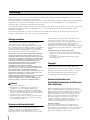 2
2
-
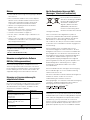 3
3
-
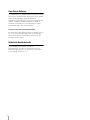 4
4
-
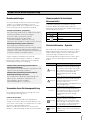 5
5
-
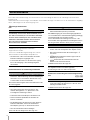 6
6
-
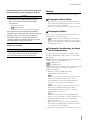 7
7
-
 8
8
-
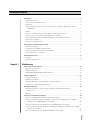 9
9
-
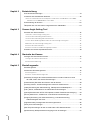 10
10
-
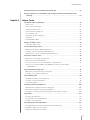 11
11
-
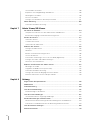 12
12
-
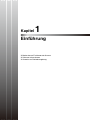 13
13
-
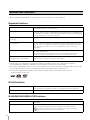 14
14
-
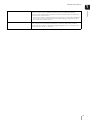 15
15
-
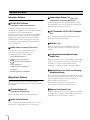 16
16
-
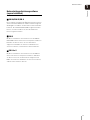 17
17
-
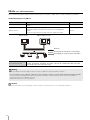 18
18
-
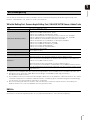 19
19
-
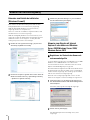 20
20
-
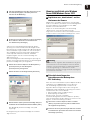 21
21
-
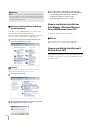 22
22
-
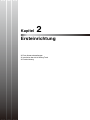 23
23
-
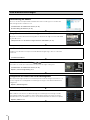 24
24
-
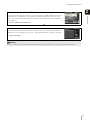 25
25
-
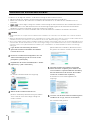 26
26
-
 27
27
-
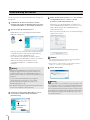 28
28
-
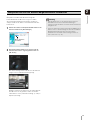 29
29
-
 30
30
-
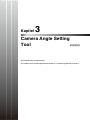 31
31
-
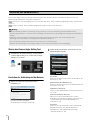 32
32
-
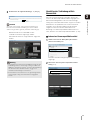 33
33
-
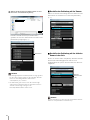 34
34
-
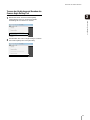 35
35
-
 36
36
-
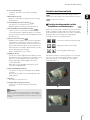 37
37
-
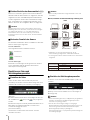 38
38
-
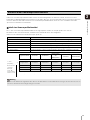 39
39
-
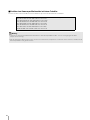 40
40
-
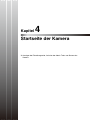 41
41
-
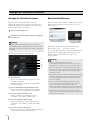 42
42
-
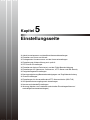 43
43
-
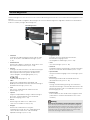 44
44
-
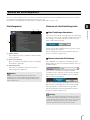 45
45
-
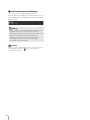 46
46
-
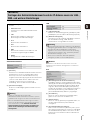 47
47
-
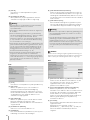 48
48
-
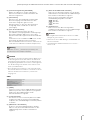 49
49
-
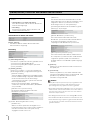 50
50
-
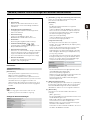 51
51
-
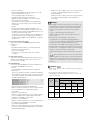 52
52
-
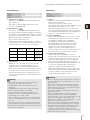 53
53
-
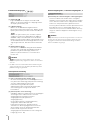 54
54
-
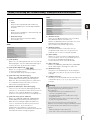 55
55
-
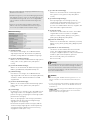 56
56
-
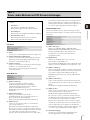 57
57
-
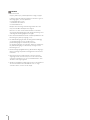 58
58
-
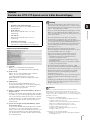 59
59
-
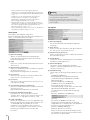 60
60
-
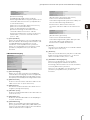 61
61
-
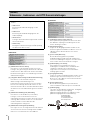 62
62
-
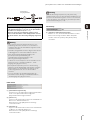 63
63
-
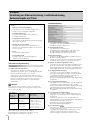 64
64
-
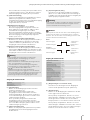 65
65
-
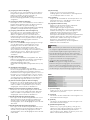 66
66
-
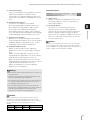 67
67
-
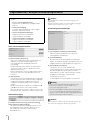 68
68
-
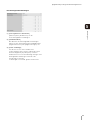 69
69
-
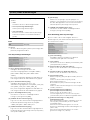 70
70
-
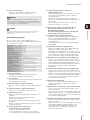 71
71
-
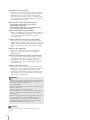 72
72
-
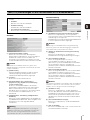 73
73
-
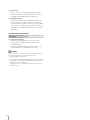 74
74
-
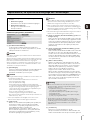 75
75
-
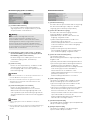 76
76
-
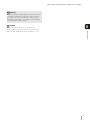 77
77
-
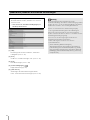 78
78
-
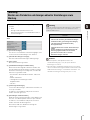 79
79
-
 80
80
-
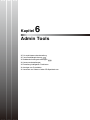 81
81
-
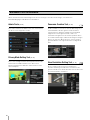 82
82
-
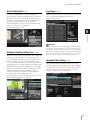 83
83
-
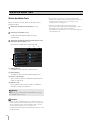 84
84
-
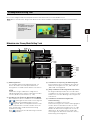 85
85
-
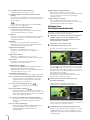 86
86
-
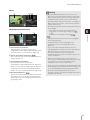 87
87
-
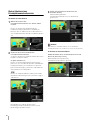 88
88
-
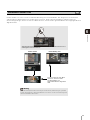 89
89
-
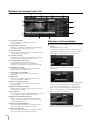 90
90
-
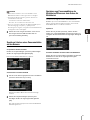 91
91
-
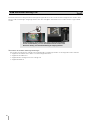 92
92
-
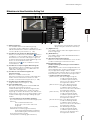 93
93
-
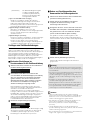 94
94
-
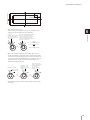 95
95
-
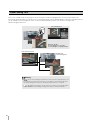 96
96
-
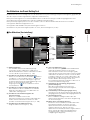 97
97
-
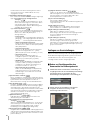 98
98
-
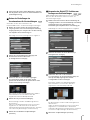 99
99
-
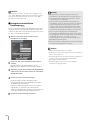 100
100
-
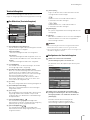 101
101
-
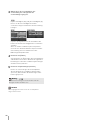 102
102
-
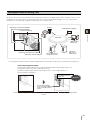 103
103
-
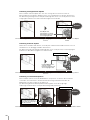 104
104
-
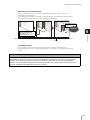 105
105
-
 106
106
-
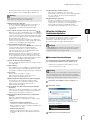 107
107
-
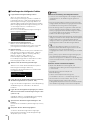 108
108
-
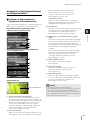 109
109
-
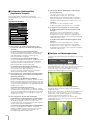 110
110
-
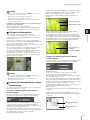 111
111
-
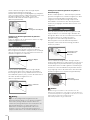 112
112
-
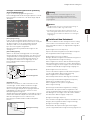 113
113
-
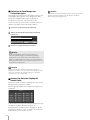 114
114
-
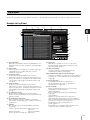 115
115
-
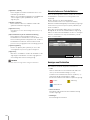 116
116
-
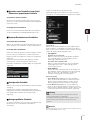 117
117
-
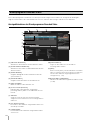 118
118
-
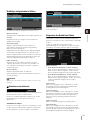 119
119
-
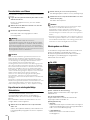 120
120
-
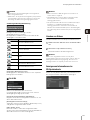 121
121
-
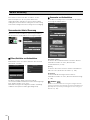 122
122
-
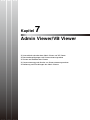 123
123
-
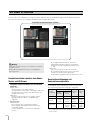 124
124
-
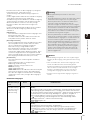 125
125
-
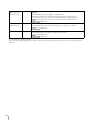 126
126
-
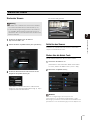 127
127
-
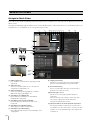 128
128
-
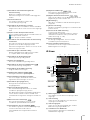 129
129
-
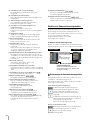 130
130
-
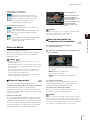 131
131
-
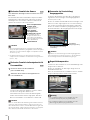 132
132
-
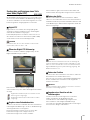 133
133
-
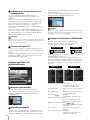 134
134
-
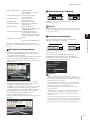 135
135
-
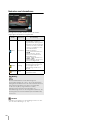 136
136
-
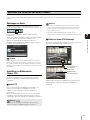 137
137
-
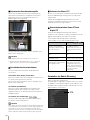 138
138
-
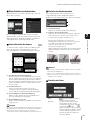 139
139
-
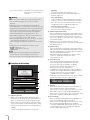 140
140
-
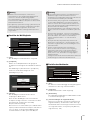 141
141
-
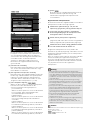 142
142
-
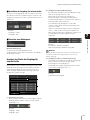 143
143
-
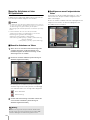 144
144
-
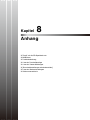 145
145
-
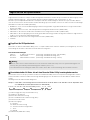 146
146
-
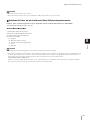 147
147
-
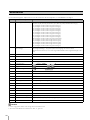 148
148
-
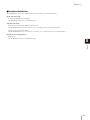 149
149
-
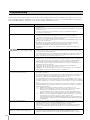 150
150
-
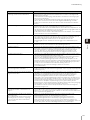 151
151
-
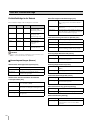 152
152
-
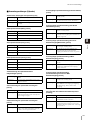 153
153
-
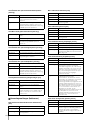 154
154
-
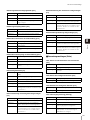 155
155
-
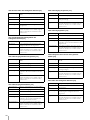 156
156
-
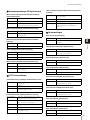 157
157
-
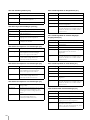 158
158
-
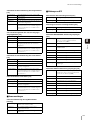 159
159
-
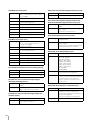 160
160
-
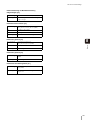 161
161
-
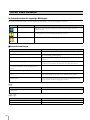 162
162
-
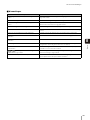 163
163
-
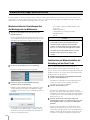 164
164
-
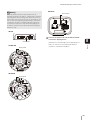 165
165
-
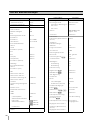 166
166
-
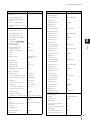 167
167
-
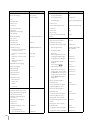 168
168
-
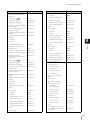 169
169
-
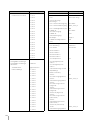 170
170
-
 171
171
-
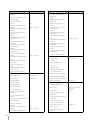 172
172
-
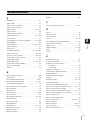 173
173
-
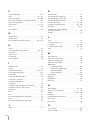 174
174
-
 175
175
-
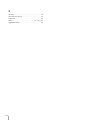 176
176
-
 177
177
Canon VB-H610D Bedienungsanleitung
- Typ
- Bedienungsanleitung
Verwandte Artikel
-
Canon VB-M620VE Bedienungsanleitung
-
Canon ME20F-SHN Bedienungsanleitung
-
Canon VB-S905F Bedienungsanleitung
-
Canon ME20F-SHN Bedienungsanleitung
-
Canon RM-64 Benutzerhandbuch
-
Canon VB-R11 Bedienungsanleitung
-
Canon VB-S910F Benutzerhandbuch
-
Canon VB-H730F Benutzerhandbuch
-
Canon VB-R11 Benutzerhandbuch
-
Canon VB-R11 Bedienungsanleitung